реклама
Персонализирани тонове на звънене са чудесен начин да персонализирате телефона си. Собствениците на iPhone могат да купуват нови мелодии от iTunes, но това е много пари, които да похарчите за нещо толкова просто.
Има по-добър начин: Знаете ли, че можете също да правите мелодии на вашия iPhone? Можете да запишете всеки звук или да създадете свой собствен музикален шедьовър и да го превърнете в тон на звънене, като използвате телефона в джоба си. Лесно е да вземете всяка незащитена музикална песен, която имате на устройството си, и да направите тон на звънене от нея.
Какво ще ви трябва
Не е необходимо да изтегляте скъпо приложение за музика на трети страни 8 Музикален iPhone iPhone приложения за създаване на музика навсякъдеНуждаете се от приложение за създаване на музика за вашия iPhone? Тези приложения за производство на музика iOS ви позволяват да създавате мелодии навсякъде. Прочетете още да правите мелодии на вашия iPhone. Можете да използвате собствената GarageBand на Apple, достъпна безплатно от App Store. Работи на всеки iPhone или iPad, работещ под iOS 11 или по-нова версия. За да проверите коя версия на iOS имате на устройството си, отидете на
Настройки приложение, чукнете Общ, и изберете Актуализация на софтуера.Лесно е да съхранявате създадения си GarageBand песен в iCloud. След това можете да го отворите на всеки друг iPhone, iPad или дори Mac версията на GarageBand.
GarageBand е мощен многостранен музикален последовател, който можете да използвате за създаване на професионално звучащи песни. С този урок обаче ще вземете съществуваща музикална песен и ще я превърнете в тон на звънене. Всичко се случва точно на вашия iPhone - не е необходим компютър. Да започваме.
Изтегли: GarageBand за IOS | Mac (Безплатно)
Стъпка 1: Създайте проект GarageBand
Докоснете иконата на GarageBand на телефона си, за да я отворите. Ако сте използвали приложението преди, ще видите списък с проекти, които вече сте направили. Звъненето ви трябва да е по свой проект, така че за да направите нова, докоснете плюс бутон в горния десен ъгъл, след което изберете Песни раздел.
Сега можете да прекарате пръст настрани, за да изберете един от вградените инструменти, звуковата библиотека (която включва предварително записани звуци и контури) и аудио рекордера. За да импортирате съществуваща песен в новия си проект, изберете Аудио рекордер като натиснете върху него.
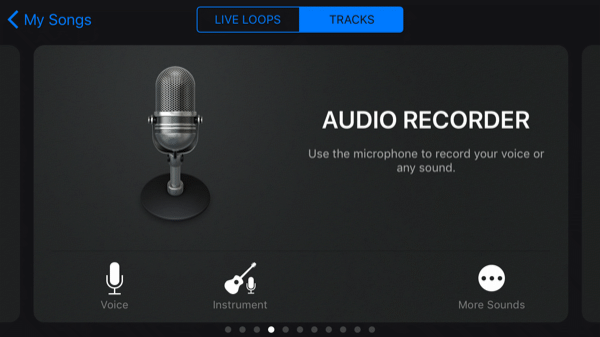
Екранът на аудио рекордера е настроен за запис на звуци, което може да бъде забавен начин за създаване на нови мелодии. Но ако искате да превърнете съществуваща музика в мелодия, няма да се нуждаете от нито едно от тези фантастични контроли.
Вместо това докоснете третата икона отляво в горната част на екрана (показана по-долу със стрелка), за да отидете на главния екран за редактиране.
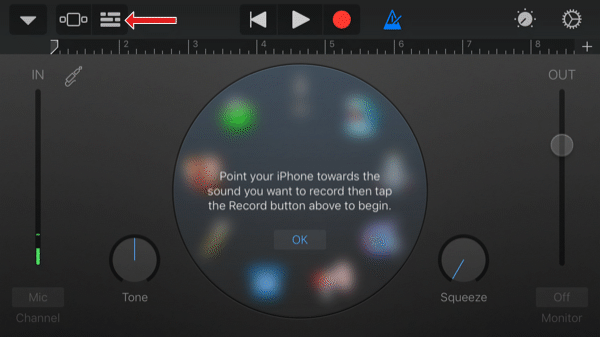
Стъпка 2: Импортиране на музика
GarageBand може да импортира всяка незащитена музикална песен, която е на вашия iPhone. Той също може да направи това за песни на места, до които вашият iPhone може да има достъп, като например вашия акаунт в iCloud или Dropbox.
Незащитената музика е музика, която няма прикрепен DRM (Управление на цифровите права). Песните, изтеглени от iTunes, обикновено са извън границите, въпреки че ние показахме как можете превърнете вашата музика iTunes в мелодии Как да създадете или импортирате безплатни мелодии за iPhone с iTunesМожете да купувате мелодии чрез iTunes или можете да създадете или импортирате свои собствени сигнали безплатно с това ръководство. Прочетете още на вашия работен плот. Има обаче и товари от други места за изтегляне на музика, включително много безплатни.
За да импортирате песен, щракнете върху иконата на контура (втора отдясно) в горната част на основния екран за редактиране на GarageBand.
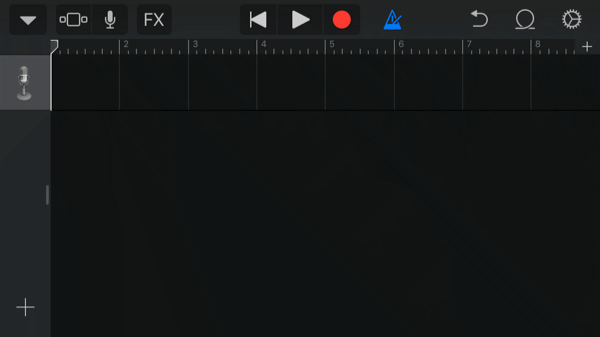
кран файлове, тогава Преглеждайте елементи от приложението Files за да видите всички музикални файлове, които вашият iPhone е съхранил. По-долу можете да видите песен, която сме изтеглили от Безплатен музикален архив и запазени в iCloud. Докосването на файл ще го копира на вашия телефон.
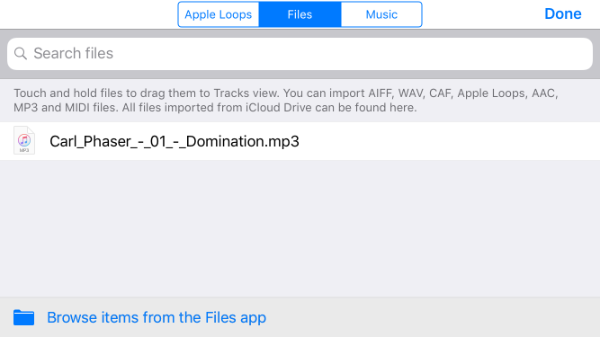
След като избраният файл се изтегли на вашия iPhone, ще бъдете върнат към файлове раздел. След това докоснете пръста си върху песента, която искате да използвате като тон на звънене, задръжте я и след това я плъзнете нагоре към горната част на екрана. Списъкът с файлове ще се скрие, така че можете да пуснете песента в главния редактор, като този:
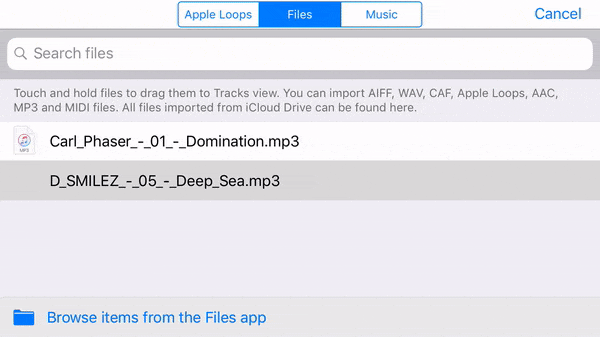
Можете да слушате музиката, която сте импортирали, като докоснете Играй бутон в горната част на екрана. Ако просто искате да превърнете тази песен в тон на звънене, без да правите никакви промени, значи почти сте готови!
Стъпка 3: Експорт на тона на звънене
Преди да можете да превърнете музиката в тон на звънене, трябва да се върнете към списъка с проекти. Докоснете иконата с триъгълник, обърната надолу, горе вляво, след което докоснете Моите песни. GarageBand ще ви върне в списъка с проекти, където новата ви песен ще се покаже като Моята песен. Ако искате да промените името му, докоснете и задръжте, за да изведете контекстното меню, и изберете Преименуване.
Когато сте готови да превърнете музикалната си песен в тон на звънене, отново ще ви трябва контекстуалното меню. Докоснете и задръжте вашия проект, изберете Дял от изскачащото меню, след което изберете Ringtone.
Можете да промените името на мелодията отново тук, ако искате; в противен случай просто чукнете износ. Ще отнеме няколко секунди, докато GarageBand заработи магията си, тогава ще видите екран като този:
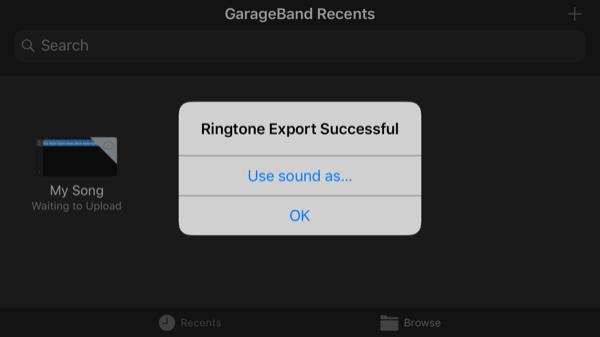
Сега можете или да докоснете Добре да се върнете към списъка с проекти, или Използвайте звука като да използвате тона на звънене веднага. Това ще ви даде три възможности:
- Стандартна мелодия: Това ще зададе песента като обичайна мелодия.
- Стандартен текстов тон: Тази песен се възпроизвежда всеки път, когато получите текстово съобщение.
- Присвояване на контакт: Тази опция ви позволява да зададете песента като тон на звънене за определен контакт във вашата адресна книга.
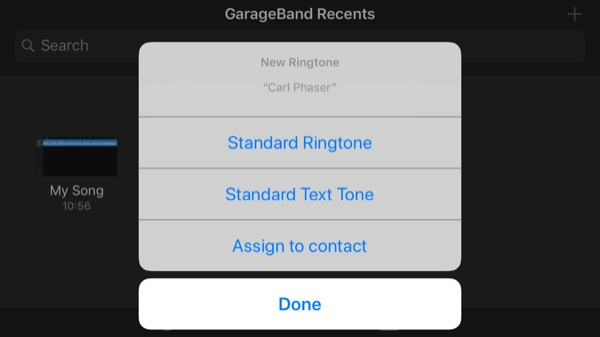
Как да смените мелодии на iPhone
Ако не зададете новата си мелодия от GarageBand, можете да я зададете по всяко време. Насочете се към Настройки приложение, изберете Звуции след това натиснете Ringtone. Вашите мелодии по поръчка ще се показват в горната част на списъка, преди всичко стандартните, които се доставят с вашия телефон.
Ако искате да използвате мелодията си за конкретен приятел или член на семейството, можете да изберете този човек в Контакти приложение, чукнете редактиране, след това изберете Ringtone или Текстов тон за да използвате новия си шедьовър.
Ултра-персонализирани мелодии
GarageBand е наистина мощно приложение за създаване на музика. Не сте ограничени да използвате съществуващите музикални песни; можете да композирате своя собствена с помощта на вградените инструменти. Можете да записвате звуци или музика и чрез микрофона на вашия iPhone.
Това е чудесен начин за създаване на ултра персонализирани мелодии за индивидуални контакти. Например, можете да запишете някой, който пее или казва собственото си име, и да го използвате като тон на звънене на този човек.
Възможностите са почти безкрайни, което означава, че имате безкрайна доставка на уникални и безплатни мелодии.
Ако не искате да се занимавате с това, проверете най-добрите сайтове за изтегляне на мелодии Вземете безплатни мелодии за iPhone с тези сайтовеИскате да изтеглите безплатни мелодии за iPhone? Не е нужно да търсите усилено, защото тези уебсайтове предлагат огромни колекции. Прочетете още вместо. И не забравяйте, че задаването на свежа мелодия е само едно важните ощипвания на iPhone, които трябва да направите. Ако сте потребител на Android, който иска да персонализира мелодията си, прегледайте това ръководство на как да инсталирате персонализирани мелодии на телефона си.
Хамиш е писател на свободна практика, пожизнен любител на технологиите и потвърден глупак. Той работеше в IT отделите на редица мултинационални компании, преди най-накрая да уволни шефа си и да го направи сам.